Cách mở file rar trên iphone
Mở file RAR trên các thiết bị nhà Táo vốn là thao tác không hề phức tạp. Thế nhưng, nhiều người vẫn đang bị tình trạng iPhone không mở được file RAR làm phiền, khiến việc đọc tài liệu trên máy vốn đơn giản lại trở nên khó khăn.
Bạn đang xem: Cách mở file rar trên iphone
#Lỗi iPhone không mở được file RAR
Trước kia, để mở file RAR hay ZIP trên iPhone, các táo khuyết phải nhờ đến sự hỗ trợ của các ứng dụng bên thứ 3. Thế nhưng, ở các phiên bản iOS sau này, bạn có thể mở các file nén bằng tính năng được trang bị sẵn trên máy.
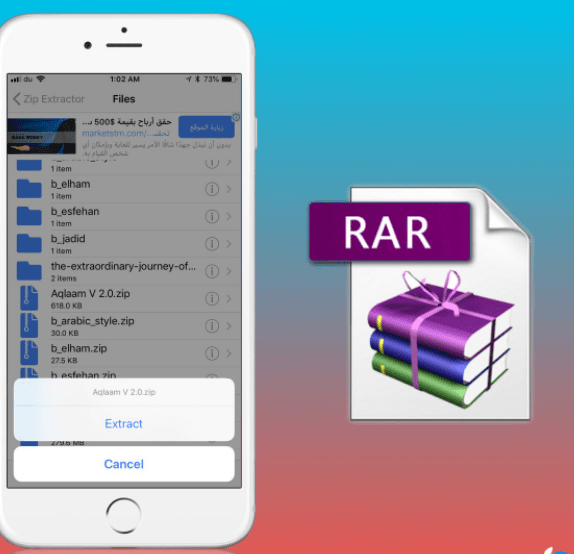
Tuy nhiên, trong trường hợp bạn chưa biết cách sử dụng những công cụ này phù hợp, bạn có thể gặp phải lỗi không giải nén được file RAR iPhone. Với những ai làm văn phòng hoặc những bạn học sinh, sinh viên thường xuyên phải dùng đến các file tài liệu, sự cố tưởng chừng ít nghiêm trọng này sẽ mang tới nhiều phiền toái.
Tại sao iPhone không mở được file RAR?
Khi iPhone không mở được file RAR hoặc file ZIP, nguyên nhân thường nằm ở các yếu tố sau đây:
✤ Bạn áp dụng cách giải nén file RAR trên iPhone chưa chuẩn xác.
✤ Chiếc điện thoại của bạn đang gặp phải lỗi ở phần mềm.
✤ File RAR bạn muốn mở đã bị lỗi ngay từ đầu.

Những cách giải nén file RAR đơn giản nhất trên iPhone
Để giải nén file RAR trên chiếc iPhone đẳng cấp của mình, bạn nên sử dụng các app giải nén file RAR cho iPhone. Bởi mặc dù ở nhiều phiên bản iOS gần đây, Apple đã trang bị sẵn tính năng giải nén file cho iPhone, nhưng tính năng này chỉ hỗ trợ cho file ZIP, chứ không hỗ trợ cho file RAR quen thuộc.
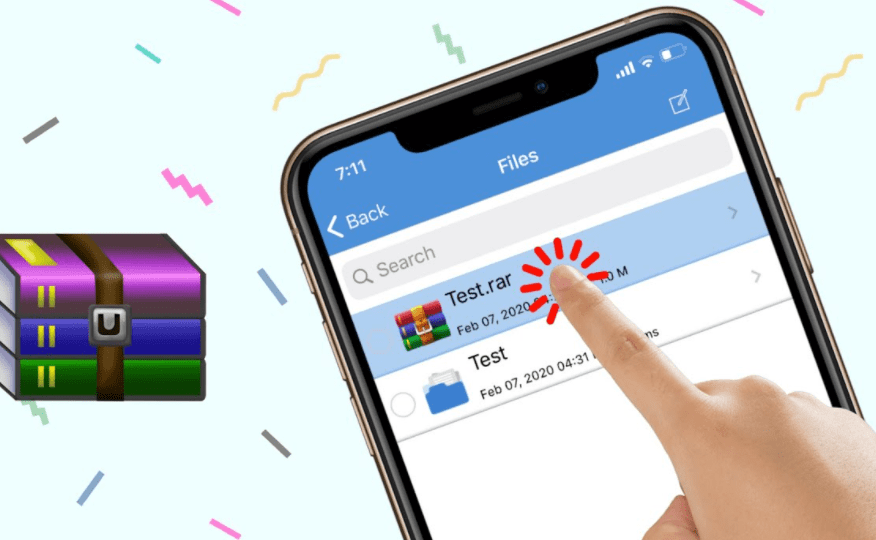
Bạn nên nhớ dù đều là file nén, nhưng ZIP và RAR vẫn là 2 định dạng file khác nhau. Vì thế, nếu iPhone mở được file ZIP mà không mở được file RAR với tính năng mặc định, bạn cũng đừng quá ngạc nhiên nhé. Thay vào đó, bạn nên tìm đến những ứng dụng sau đây:
✪ Cách 1: Sử dụng app Siri Shortcut
Nếu chiếc iPhone của bạn đang sử dụng phiên bản từ iOS 12 trở lên, bạn đừng quên cài đặt ứng dụng Siri Shortcuts. Đây là ứng dụng thông minh chứa Unzip to iCloud, giúp bạn dễ dàng mở và đọc file RAR mà không phải cài đặt thêm ứng dụng thứ 3 từ bên ngoài.
Cách thực hiện như sau:
✤ Bạn vào link: https://www.icloud.com/shortcuts/4fe51396c4904d0482020dafbf78df05 để cài đặt phím tắt Unzip to iCloud. Sau khi cài đặt, phím tắt này sẽ xuất hiện trong Siri.
Xem thêm: Top 10 Phim Xã Hội Đen
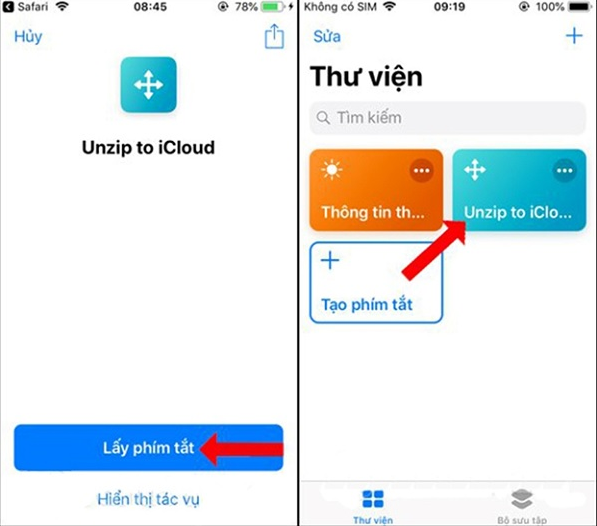
✤ Bạn dùng trình duyệt Safari để truy cập vào website chứa file RAR cần giải nén.
✤ Nhấn chọn và mở file RAR. Tiếp theo, bạn nhấn vào biểu tượng Share ở bên dưới. Để mở file trong ứng dụng Siri, bạn nhấn vào Phím tắt.

✤ Lúc này, giao diện Siri Shortcuts sẽ hiển thị. Bạn nhấn vào phím tắt Unzip to iCloud để bắt đầu quá trình giải nén. Khi quá trình hoàn tất, bạn chọn thư mục lưu (trên điện thoại hoặc trên iCloud). Lưu xong, bạn có thể thoải mái đọc file đã giải nén.
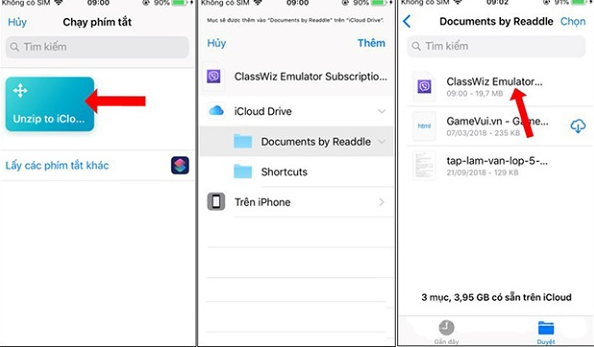
✪ Cách 2: Sử dụng app iZip hoặc WinZip
iZip và WinZip là 2 phần mềm giải nén dưới RAR cho iPhone. Trong đó, sử dụng WinZip là cách giải nén file RAR trên iPhone iOS 13 được nhiều người yêu thích sử dụng. Ngoài file RAR, 2 ứng dụng này đều hỗ trợ mở và quản lý file ZIP.
Cách thực hiện như sau:
✤ Tải iZip hoặc WinZip về iPhone. Bạn lưu ý iZIP hỗ trợ từ phiên bản iOS 8 trở đi. Trong khi đó, WinZip chỉ hỗ trợ thiết bị từ iOS 13.
✤ Để giải nén 1 tập tin đã có sẵn trên máy với iZip, bạn chỉ cần vào File => Chọn tập tin RAR muốn giải nén. Sau đó, bạn nhấn Extract.
✤ Với Winzip, bạn chỉ cần mở một file RAR bất kỳ trên máy. Ứng dụng sẽ tự động mở file này cho bạn.
Lưu ý: Nếu không thể áp dụng 2 cách trên thành công, có thể file RAR hoặc phần mềm của máy đã bị lỗi. Bạn hãy thử khởi động lại điện thoại và mở một file RAR khác xem sao nhé.
Chúc các bạn xử lý tình trạng iPhone không mở được file RAR thành công với thông tin mà worldlinks.edu.vn chia sẻ!









